Bereiche verwalten
Vorsicht !
Dieser Bereich ist nur für Administratoren bestimmt. Fehler bei der Eingabe können gravierende Folgen haben und dazu führen, dass Belege nicht mehr angezeigt werden können, bzw. in falschen Verzeichnissen abgelegt werden!
Nachdem Sie Ihr Ablagesystem geplant haben, können Sie daran gehen, die Bereiche in scan2find entsprechend zu definieren.
Wählen Sie im Hauptmenü Stammdaten => Grundeinstellungen / Verwaltung => Bereiche verwalten.
Es erscheint:
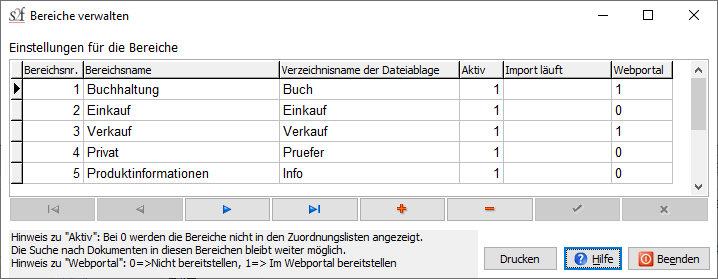
Zum besseren Verständnis der einzelnen Datenfelder beschreiben wir zunächst die Verzeichnisstruktur, in der scan2find Dateien ablegt:
Beispiel für die Struktur der Dateiablage mit relativen Pfadangaben
1. Vorgabe: Pfad zum Archiv: \\NT_SERVER\scan2find\
2. Vorgabe: Verzeichnisname der Dateiablage: BUCH
Wenn mit diesen Vorgaben gearbeitet wird, legt scan2find folgende Struktur an (Die verschiedenen Farben zeigen, auf welchen Teil der Struktur die jeweilige Einstellung Auswirkungen hat.):
\\NT_Server\scan2find\BUCH\0001\0001\ für die ersten 1000 Belege
\\NT_Server\scan2find\BUCH\0001\0002\ für die nächsten 1000 Belege
Wenn insgesamt 620 MB erreicht sind:
\\NT_Server\scan2find\BUCH\0002\0001\
usw.
Beschreibung der Datenfelder
Bereichsnr.: Dieses Feld ist eine eindeutige Nummerierung der Bereiche. Bei der Anlage eines neuen Bereichs muss diese Nummer von Hand vergeben werden. Diese Nummer darf nicht geändert werden, da über diese Nummer ermittelt wird, in welchem Verzeichnis sich eine bestimmte Datei befindet.
Bereichsname: In diesem Feld steht der Name, der in der Listbox "Bereich" angezeigt wird. Dieser Eintrag kann jederzeit verändert werden und führt nicht zu Konsequenzen hinsichtlich der Aufrufbarkeit von Belegen.
Verzeichnisname der Dateiablage: In den Voreinstellungen wird der Pfad im Archiv vorgegeben. im Archivverzeichnis legt scan2find für jeden Bereich ein Unterverzeichnis mit dem hier eingetragenen Namen an. Wenn Sie den Verzeichnisnamen in der Bereichsverwaltung ändern, müssen Sie ihn auch auf der Festplatte ändern, da die bisher erfassten Dokumente sonst nicht mehr angezeigt werden können.
Wichtig: Der Verzeichnisname muss eindeutig sein! Jeder Bereich benötigt sein eigenes Verzeichnis!
Aktiv: Hier können Sie einen Bereich für weitere Dokumente sperren. Man kann Dokumente ansehen, aber nichts mehr in diesem Bereich speichern.
Import läuft: An dieser Stelle setzt scan2find einen Merker, wenn ein Benutzer einen Beleg in einen Bereich aufnimmt. Dieser Zeiger verhindert Datenbankprobleme, wenn mehrere Benutzer gleichzeitig Belege in das System importieren. Allerdings wird der Zeiger nicht zurückgesetzt, wenn ein PC beim Import abstürzt.
Wenn weitere Belege importiert werden sollen erhalten die Benutzer die Meldung: "Ein anderer Benutzer importiert gerade"
Setzen Sie in das Feld ein Leerzeichen ein und speichern Sie die Eingabe. Nun können wieder Belege importiert werden.
Prüfen Sie, ob der Beleg, der von dem Benutzer zuletzt bearbeitet wurde, im System gespeichert wurde.
Falls sich die Meldungen häufen, prüfen Sie bitte, ob die Hardware ok ist, bzw. ob der Benutzer das Programm korrekt bedient.
Webportal: Tragen Sie hier eine 1 ein, wenn die Dokumente, die in diesem Bereich abgelegt werden, standardmäßig für das Webportal markiert werden sollen. Diese Einstellung zeigt nur Wirkung, wenn das Webportal eingerichtet ist.
Auf neue Bereiche können zunächst nur Administratoren zugreifen (gilt für Mehrplatzversion). Um normalen Benutzern Zugriff auf neue Bereiche zu geben, müssen Sie über die Benutzer- oder über die Verwaltung der Benutzergruppen entsprechende Rechte vergeben.